钉钉补卡审批人怎么设置 补卡审批人设置方法
- PHPz原创
- 2024-07-15 15:55:37722浏览
问题:钉钉忘记打卡如何补卡?简单说明:在钉钉的OA审核页面提交打卡申请,经审批人审核通过即可补卡。引导阅读:本文由php小编柚子整理,详细介绍了钉钉补卡审批人的设置方法,为忘记打卡的用户提供了解决方案。

钉钉补卡审批人怎么设置
答:工作台-oa审批-补卡申请-编辑-流程设置-审批人-指定人-确定-发布
1、打开钉钉,点击主页底部的【工作台】进入;

2、在工作台页面,选择【oa审批】,如图所示;

3、在下图所示的功能页面,点击【补卡申请】;

4、在补卡申请页面,点击右上角的【编辑】;

5、在编辑页面,点击【流程设置】;

7、再点击【审批人】;

8、在跳转出来的窗口中,选择【指定人】;
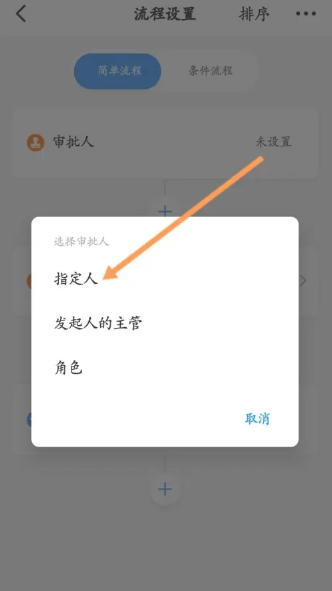
9、如下图所示勾选审批人,点击右下角的【确定】,再选择【完成】;

10、最后点击右下角的【发布】即可。

以上是钉钉补卡审批人怎么设置 补卡审批人设置方法的详细内容。更多信息请关注PHP中文网其他相关文章!
声明:
本文内容由网友自发贡献,版权归原作者所有,本站不承担相应法律责任。如您发现有涉嫌抄袭侵权的内容,请联系admin@php.cn

